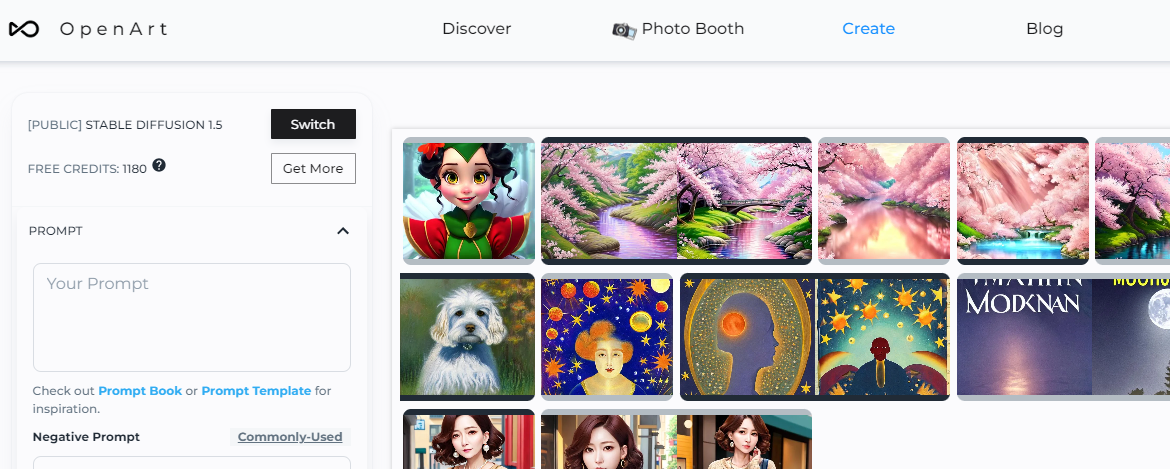티스토리 뷰
실제 사진 같은 그림을 그리기 위해서는 AI가 인식할 수 있는 prompt가 중요합니다.
어떤 prompt를 사용하는냐에 따라 AI가 그려주는 결과물의 차이는 너무나 많이 납니다.
그럼 우선 AI를 이용하여 그림을 그리는 방법을 알아야 합니다.
오늘은 저번 포스팅에서 설명 드렸던 openart를 이용해 보겠습니다.
AI 그림 그릴 수 있는 추천 사이트 TOP 5
4차 혁명시대가 성큼 다가왔습니다. 요즘 너무나도 핫한 Chatgpt, 미드저니(Midjourney), SD(Stable Diffusion)등 너무나 신기하고 새로운 세계를 선사해 주고 있습니다. IP Phone이 나오고 요즘 우리가 사는
info-vagabond.tistory.com
AI 그림 그리는 사이트가 궁금하시면 구경 오세요.
1. opneart에 접속
사이트 접속 후 Create 항목을 선택해 줍니다.
2. 그림 그리기
처음 접하시는 분들이 해보시는 경우가 많을거 같아 간단하게 해 보겠습니다.
화면 왼쪽에 PROMPT라는 항목이 있습니다. 그리고 싶으신 것을 영어로 작성해 주시면 됩니다.
영어가 어려우신 분들은 파파고나 구글번역기를 이용하여 하셔도 좋습니다.
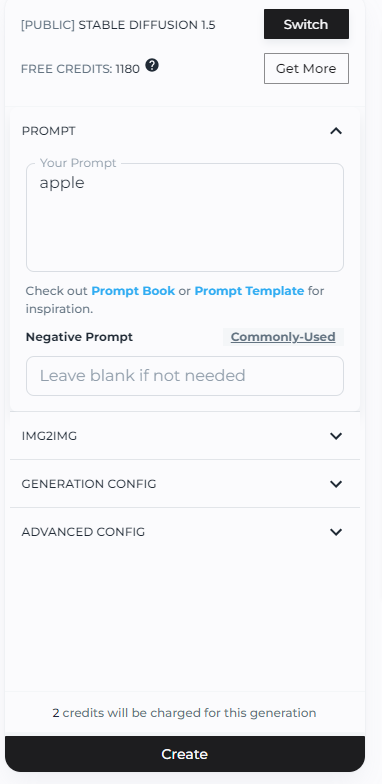
이곳에 저는 apple라고 단순하게 작성해 보겠습니다.
원하는 단어를 적고 Create 버튼을 클릭하면 AI가 그림을 그려줍니다.
기본적으로 openart는 2장에 그림을 그려줍니다. 그림을 그려줄 때마다 2 credit이 소모되므로 처음에는 1장씩 연습해 보시는 걸 추천드립니다.
그림의 수를 변경하려면 GENERATION CONFIG 항목을 선택하시면 다음과 같은 항목이 나는데 여기서 Number of Images 항목에 숫자를 변경하시면 됩니다.
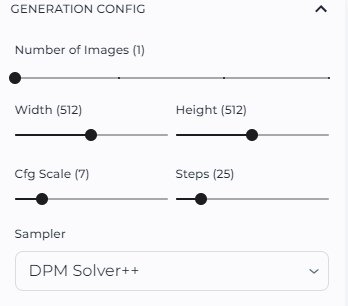
수정 후 Create 버튼을 선택하여 그림을 그리면 다음처럼 그림을 그려줍니다.
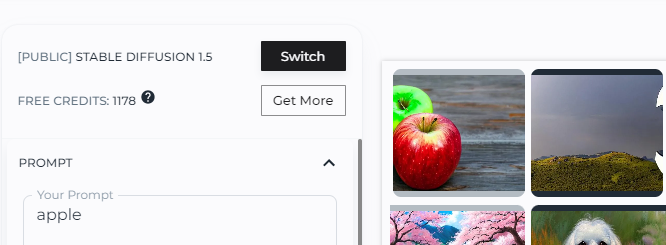
그런데 AI가 그림을 그려주다 보니 내가 원하는 건 사과인데 다른 것을 그려줄 수도 있습니다.
오른쪽 산 같은 이미지도 apple를 적어주고 그린결과 물입니다.
원하는 이미지가 안 나오면 다시 create 하시면 됩니다.
만들어진 사진을 선택해 보니 뭔가 진짜 사과 같지가 않고 그냥 사과 그림처럼 보이는 걸 확인할 수 있습니다.
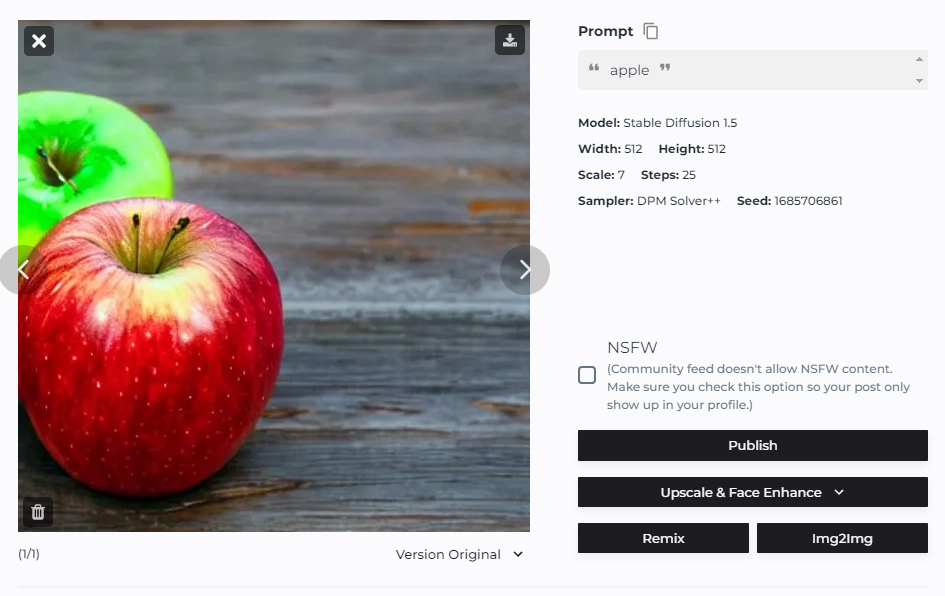
여기서 우리가 사용해야 할 명령어(prompt)는 화질을 올리고, 사실적인 사과를 요구하는 것입니다.
그리고 Negative prompt(그릴 때 작성한 것들을 사용하지 말아 달라고 명령하는 곳)에는 낮은 퀄리티로 그리지 말라고 명령하겠습니다.
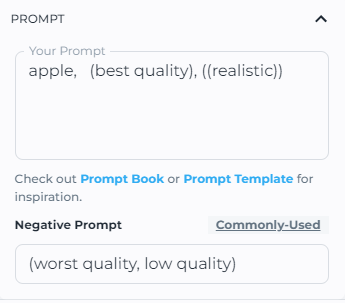

다음과 같은 결과 물이 나왔네요.
이 그림도 완벽하게 사진처럼은 보이지 않지만 그냥 apple라고 적을 때 보다 퀄리티가 많이 올라간 그림을 그려주고 있습니다.
각 사용하는 사이트마다 기본적으로 적용되는 모델들이 차이가 있습니다.
그래서 같은 prompt를 사용하더라도 결과물들도 다 다르게 표현이 됩니다.
처음 이용해 보시는 분들을 위해 간단하게 설명드렸습니다.
AI를 이용하여 이미지를 그리는 것은 정말 혁신적입니다. 한 번씩 해보시고 다양한 prompt를 조합하여 머릿속에 상상하시는 그림을 그리시길 기원합니다.
AI를 이용하여 그린 그림들 몇 개를 드릴게요 감상해 보세요.(사용한 prompt도 오른쪽에 보이실 거예요)
1. 벛꽂
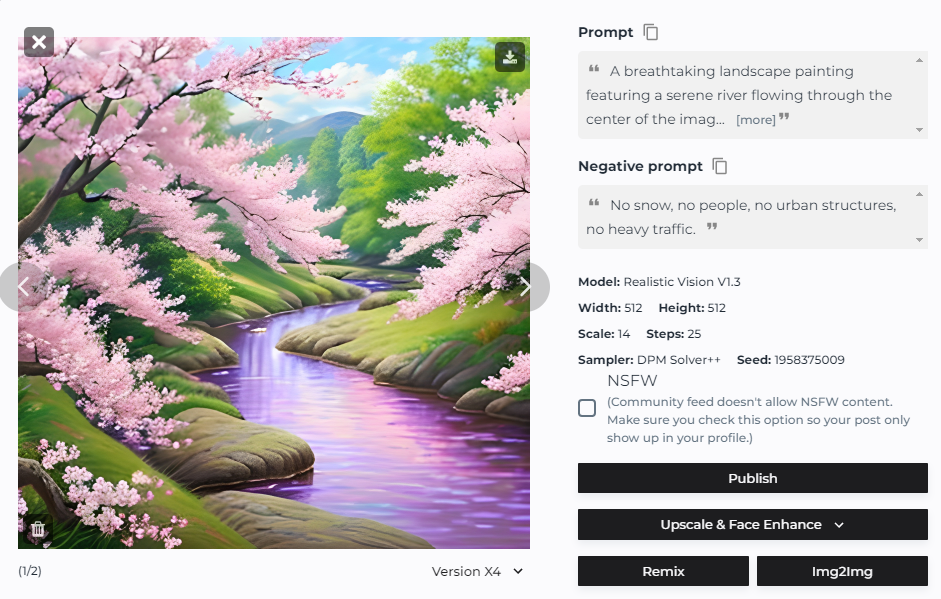
2. 3D 디즈니 캐릭터
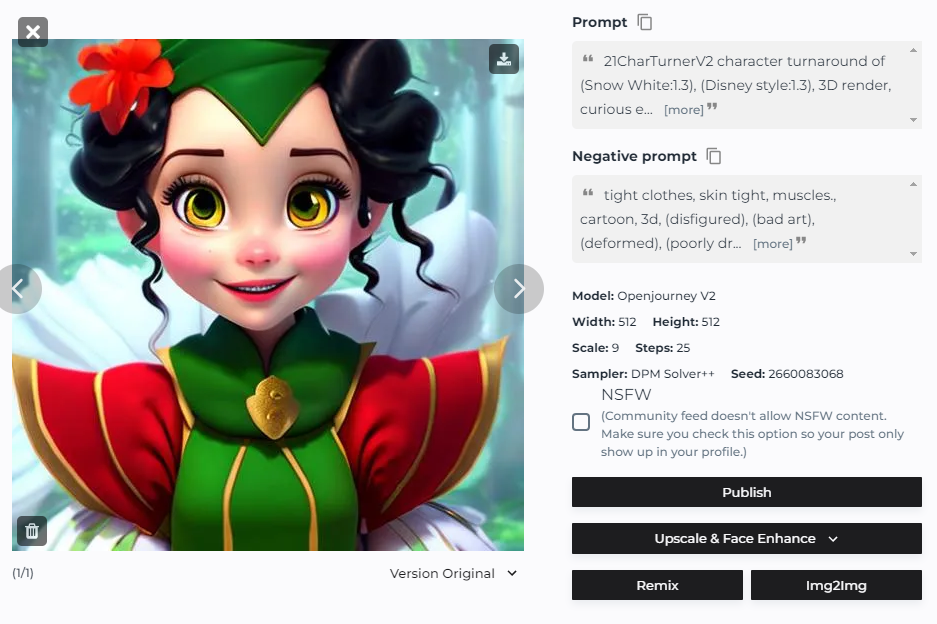
3. 한국 중년 여성
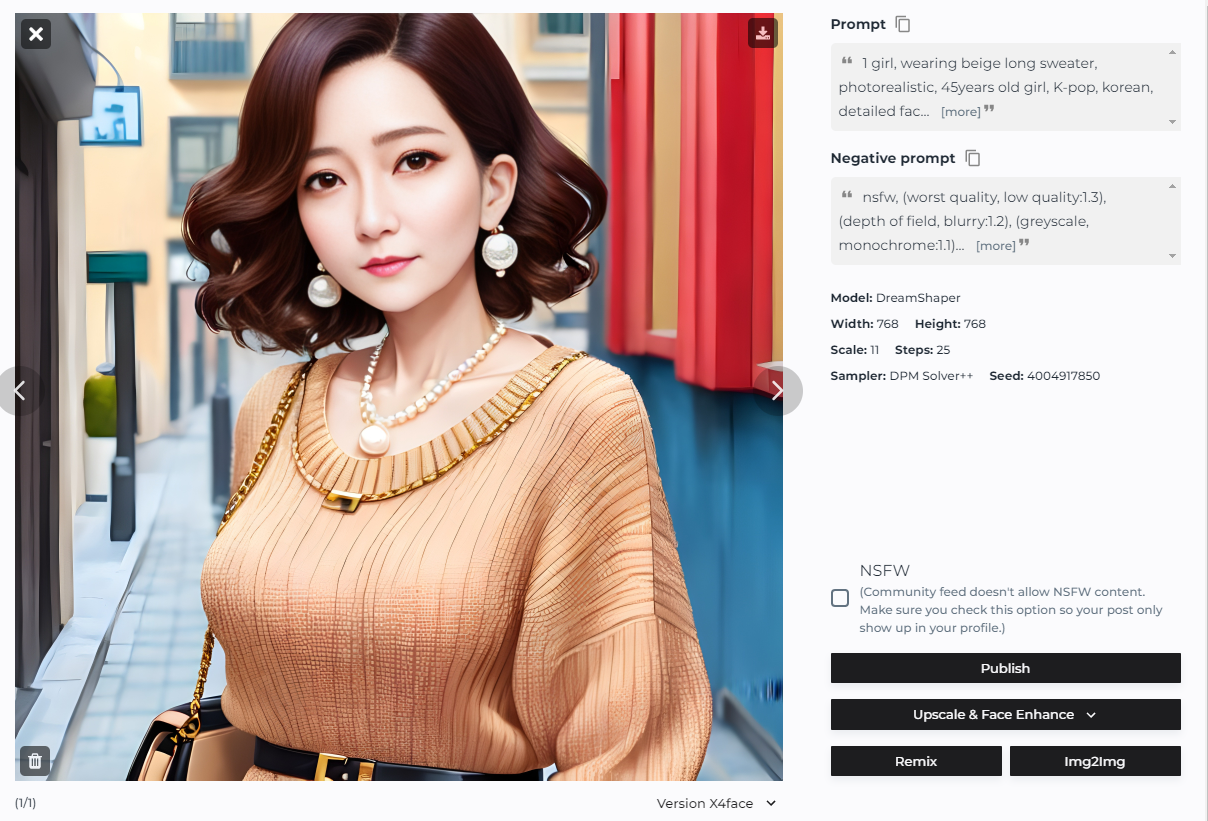
4. 해 달 별을 주제로 한 북커버 형식 작품
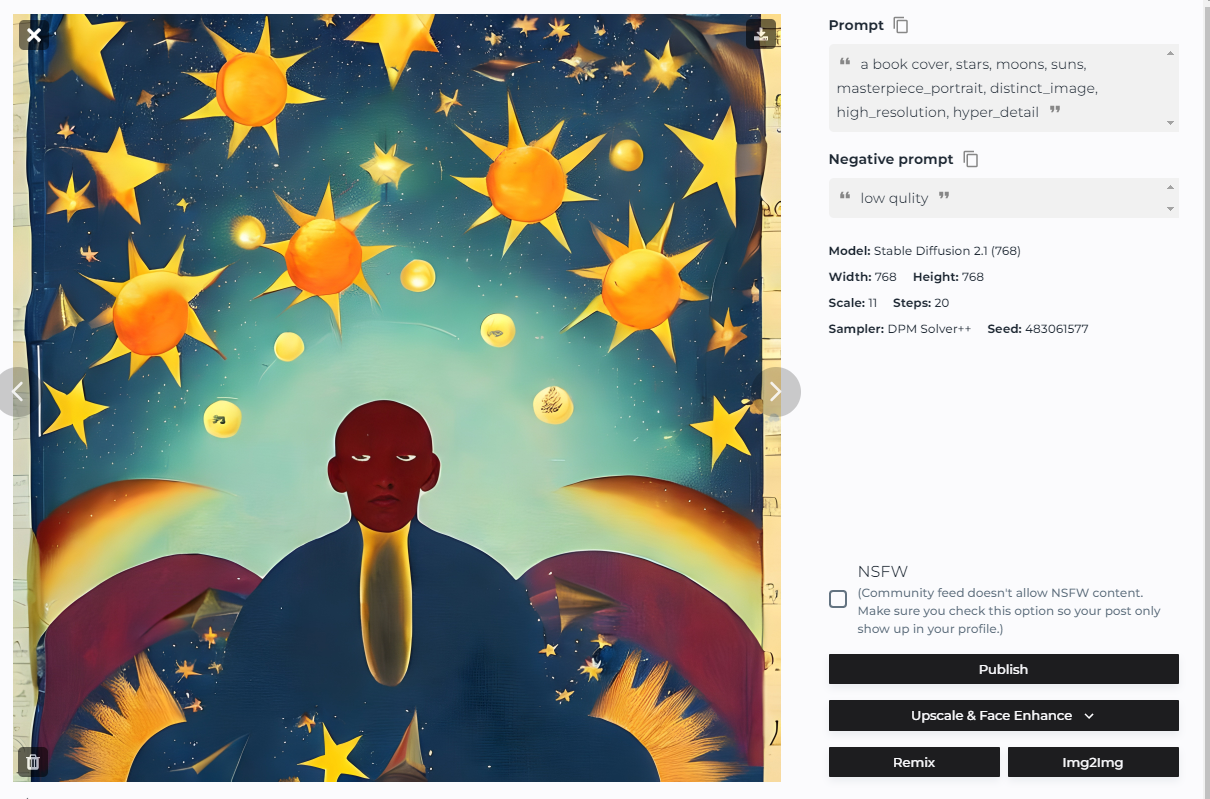
'AI' 카테고리의 다른 글
| AI가 우리의 미래 직업에 미치는 영향 (0) | 2023.03.09 |
|---|---|
| AI 그림을 잘 그리기 위한 Prompt 제공 사이트 TOP 4 (0) | 2023.03.08 |
| 비전문가들을 위한 ChatGPT 소개(feat. 너는 누구니?) (0) | 2023.03.08 |
| AI 시대의 시작을 알린 Chatgpt (0) | 2023.03.07 |
| cleanup.pictures(클린업 픽처스)를 이용한 쉬운 사진 수정 (0) | 2023.03.07 |